Continuando nossa série de posts sobre VPN IPSec, segue um exemplo da configuração passo-a-passo de uma Site-to-Site VPN, usando a CLI de 2 Cisco Routers, modelo 1721. O objetivo deste cenário é possibilitar o tráfego seguro (criptografado) entre as redes 10.1.1.0/24 e 192.168.0.0/24.
Topologia:
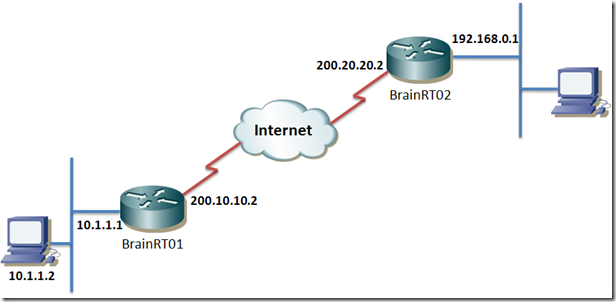
Configuração do BrainRT01
! Primeiramente configuraremos os parâmetros ISAKMP
BrainRT01#conf t
! O número 1 é apenas o identificador da política (podemos ter mais que uma)
BrainRT01(config)#crypto isakmp policy 1
! Método de autenticação
BrainRT01(config-isakmp)#authentication pre-share
! Algoritmo de hash SHA (neste exemplo)
BrainRT01(config-isakmp)#hash sha
! Algoritmo de criptografia; neste caso, AES-128
BrainRT01(config-isakmp)#encryption aes 128
! Troca de chaves Diffie-Hellman
BrainRT01(config-isakmp)#group 2
! Tempo de vida do Security Association em segundos
BrainRT01(config-isakmp)#lifetime 86400
BrainRT01(config-isakmp)#exit
! Chave compartilhada para comunicação com o outro peer
BrainRT01(config)#crypto isakmp key Brainwork address 200.20.20.2
BrainRT01(config)#exit
! Definição dos parâmetros IKE fase 2
BrainRT01#conf t
! Criando o transform-set, onde são definidos os parâmetros usados pelo túnel IPSec, sendo ESP-AES para criptografia
! e ESP-SHA-HMAC para hash (MYSET é o nome do transform-set)
BrainRT01(config)#crypto ipsec transform-set MYSET esp-aes esp-sha-hmac
BrainRT01(cfg-crypto-trans)#exit
! ACL definindo qual será o tráfego protegido pelo túnel IPSec
BrainRT01(config)#access-list 101 permit ip 10.1.1.0 0.0.0.255 192.168.0.0 0.0.0.255
! Criando o Crypto Map, que é o agrupamento das regras para construção do túnel (BrainRT01_to_BrainRT02 é o nome
! do crypto map e 10 é o identificador)
BrainRT01(config)#crypto map BrainRT01_to_BrainRT02 10 ipsec-isakmp
! Dentro dele, apontamos o peer remoto
BrainRT01(config-crypto-map)#set peer 200.20.20.2
! Aplicamos a ACL…
BrainRT01(config-crypto-map)#match address 101
! … e o Transform Set
BrainRT01(config-crypto-map)#set transform-set MYSET
BrainRT01(config-crypto-map)#exit
BrainRT01(config)#
! Aplicando na interface WAN de BrainRT01
BrainRT01(config)#interface Serial0
BrainRT01(config-if)#crypto map BrainRT01_to_BrainRT02
*Mar 1 01:14:25.519: %CRYPTO-6-ISAKMP_ON_OFF: ISAKMP is ON
BrainRT01(config-if)#exit
BrainRT01(config)#
Importante: As configurações acima postadas, devem ser aplicadas em BrainRT02 da mesma forma. As principais alterações serão nas regras da ACL e nos parâmetros que apontam BrainRT01 como peer IPSec.
Agora devemos conferir o resultado de nossa configuração. Seguem alguns comandos úteis para verificarmos o status de nosso trabalho, ou seja, o túnel IPSec “Up”:
BrainRT01#show crypto engine connections active
ID Interface IP-Address State Algorithm Encrypt Decrypt
1 Serial0 200.10.10.2 set HMAC_SHA+AES_CBC 0 0
2001 Serial0 200.10.10.2 set AES+SHA 0 208
2002 Serial0 200.10.10.2 set AES+SHA 207 0
BrainRT01#
BrainRT01#show crypto session
Crypto session current status
Interface: Serial0
Session status: UP-ACTIVE
Peer: 200.20.20.2 port 500
IKE SA: local 200.10.10.2/500 remote 200.20.20.2/500 Active
IPSEC FLOW: permit ip 10.1.1.0/255.255.255.0 192.168.0.0/255.255.255.0
Active SAs: 2, origin: crypto map
BrainRT01#
Espero que ajude. Até breve!

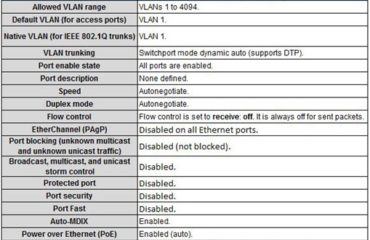
Interessante!
Parabéns pelo post. Espero que tenhamos outros em breve.
Post bastante esclarecedor.
Na nuvem vc usou o que?
usou ospf? rip?
Na nuvem não tem nenhuma rota. Apenas no BrainRT01 e BrainRT02 temos uma rota default para o IP que está na nuvem.
Ficou bem legal os posts….ajudou bastante!!
Abç
bem esclarecedor li os 3 pots sobre me ajudou inclusive, to recebendo vpn conection down ainda mas deve ser pq to me batendo com as acl
Olá, André,
E como ficaria se um dos dois lados tivessem o mesmo ip de lan? Por exemplo a rede 192.168.0.0/24 na lan do router BrainRT01; ainda sim seria possível fechar a VPN?
Olá Kleber,
sim é possível. Neste caso você teria que fazer NAT para traduzir o endereço antes de enviar para o túnel.